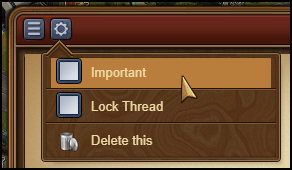Mensagens e Chat: diferenças entre revisões
m (→Anexos) |
|||
| (Há 9 revisões intermédias de 2 utilizadores que não estão a ser apresentadas) | |||
| Linha 23: | Linha 23: | ||
A opção "#Favoritas" permite filtrar as mensagens marcadas como favoritas. Ainda existe a opção para ocultares uma conversa, esta opção faz com que essa mensagem seja ocultada da categoria social e que não recebas notificações sempre que alguém responder nessa conversa, no entanto, ainda assim podes ver essa conversa através da opção de filtro "#Ocultas". | A opção "#Favoritas" permite filtrar as mensagens marcadas como favoritas. Ainda existe a opção para ocultares uma conversa, esta opção faz com que essa mensagem seja ocultada da categoria social e que não recebas notificações sempre que alguém responder nessa conversa, no entanto, ainda assim podes ver essa conversa através da opção de filtro "#Ocultas". | ||
Dentro de uma mensagem, no canto superior esquerdo | Dentro de uma mensagem, no canto superior esquerdo existe um botão de menu com várias opções: | ||
[[File:MCS_BurgerMenu.png|center|link=]] | [[File:MCS_BurgerMenu.png|center|link=]] | ||
| Linha 36: | Linha 36: | ||
==Criar Mensagens== | ==Criar Mensagens== | ||
Para enviares uma | Para enviares uma mensagem para outro jogador utiliza o botão "Nova". | ||
= | [[File:MCS_NewMessage.png|center|link=]] | ||
[[File: | No botão Editar, encontras a possibilidade de adicionares destinatários à mensagem. Assim que começares a introduzir o nome, irás observar uma lista de jogadores que correspondem com o digitado. Clicar no nome irá adicionar esse jogador à lista de destinatários. Assim que a lista estiver completa utiliza o botão verde Guardar.<br /> | ||
< | <center>[[File:MCS_RecipientsSearch.png|300px|link=]][[File:MCS_RecipientsList.png|400px|link=]]</center> | ||
Caso tenhas a permissão "mensageiro" na guilda, terás ainda a opção de adicionar todos os membros da guilda. Assim que adicionares 2 jogadores a uma mensagem, será necessário que introduzas um título à mesma. | |||
Para a aplicação o funcionamento é idêntico. | |||
==Anexar nas Mensagens== | |||
Os anexos podem ser utilizados para partilhar Grandes Edifícios em progresso ou ofertas comerciais, deste modo o destinatário pode contribuir diretamente num Grande Edifício ou aceitar uma troca de mercadorias. Para utilizares esta funcionalidade, clica/toca no botão com o ícone "clipe de papel" [[File:MCS_AttachmentIcon.png|link=]]. | |||
Na nova janela, existem duas opções anexar um Grande Edifício ou as ofertas comerciais existentes. | |||
<center>[[File:MAttachmentsSelectionGB.png|350px|link=]][[File:MAttachmentsSelectionTrade.png|350px|link=]]</center> | |||
Os anexos são enviados em mensagens separadas. Esta funcionalidade funciona nas mensagens privadas, mensagens de grupo e nas mensagens da guilda! | |||
[[File:MAttachmentsSelectionChat.png|690px|center|link=]] | |||
==Opções nas Mensagens== | ==Opções nas Mensagens== | ||
Existem inúmeras formas de interagir com um jogador através de mensagem. | Existem inúmeras formas de interagir com um jogador através de mensagem. | ||
| Linha 102: | Linha 69: | ||
No canto superior esquerdo encontra-se o botão menu, onde é possível abandonar a conversa, conhecer mais informações da mensagem (como por exemplo a lista de todos os participantes) ou regressar ao centro de mensagens. | No canto superior esquerdo encontra-se o botão menu, onde é possível abandonar a conversa, conhecer mais informações da mensagem (como por exemplo a lista de todos os participantes) ou regressar ao centro de mensagens. | ||
<br> | <br> | ||
==Chat== | ==Chat Navegador== | ||
O sistema de chat não está interligado com o sistema de mensagens, pode ser encontrado no canto superior direito da janelo do jogo | O sistema de chat não está interligado com o sistema de mensagens, pode ser encontrado no canto superior direito da janelo do jogo. A partir de setembro de 2020 o chat passa a estar disponível em ambas as versões do jogo. Existem 2 botões que permitem minimizar e redimensionar a janela de chat. | ||
{|border=2% cellpadding=0 cellspacing=0 width=100% | {|border=2% cellpadding=0 cellspacing=0 width=100% | ||
| [[File:ChatEverything.png|center|link=]] | | [[File:ChatEverything.png|center|link=]] | ||
| Linha 119: | Linha 86: | ||
* Sussurrar - abre uma sala de chat privada com esse jogador. | * Sussurrar - abre uma sala de chat privada com esse jogador. | ||
<br> | <br> | ||
==Chat Aplicação== | |||
O sistema de chat na aplicação pode ser acedido através do ícone perto do botão Mensagens no menu extendido da direita. Para escreveres mensagens no chat necessitas de pesquisar a tecnologia '''Caminho''' da '''Idade do Bronze'''. | |||
Podes utilizar o chat na tua cidade e nos Campos de Batalha da Guilda. Desenhamos a janela do chat de forma a que seja possível para ti estares ativo na cidade e nos Campos De batalha e teres a janela de chat aberta em simultâneo. | |||
Assim ser-te-á mais fácil coordenar quais as províncias devem ser conquistadas e quais deixar para mais tarde. | |||
[[File:Mobile chat.png|600px|center|link=]] | |||
Na janela de chat é possível visualizares 3 chats distintos: | |||
* '''Global''' - conversa com todos os jogadores do mundo em que estás a jogar; | |||
* '''Vizinhos''' conversa com todos os jogadores da tua vizinhança atual. Os participantes nesta conversa serão ajustados a cada reagrupamento; | |||
* '''Guilda''' - conversa com todos os membros da tua guilda. Caso ainda não faças parte de uma guilda, ser-te-á pedido que te juntes a uma. | |||
Normalmente, o chat abre no separador Global. | |||
Para fechares a janela de chat toca no botão deslizante da janela ou em qualquer lugar fora da janela de chat. | |||
Contrariamente ao chat da versão navegador, não é possível sussurrar. Ainda assim, podes receber mensagens de outros jogadores e vê-las na versão navegador do jogo. | |||
<br> | |||
==Fórum da Guilda== | ==Fórum da Guilda== | ||
Com o lançamento do novo Centro de Mensagens, decidimos desativar o atual Fórum da Guilda no dia '''5 de outubro de 2020'''. Esta remoção significa que todos os tópicos existentes no Fórum da Guilda serão eliminados do jogo. | |||
Para prevenir a perda de tópicos importantes, recomendamos que movas todo o conteúdo do Fórum da Guilda para o separador Guilda do Centro de Mensagens. Compreendemos que o Fórum da Guilda possa ser importante para ti, no entanto, queremos fornecer-te uma forma mais fácil e acessível para organizares os teus próprios tópicos da guilda, alinhando ambas as versões do jogo, aplicação e navegador. | |||
[[File:GF2.png|center|800px|link=]] | |||
Para alcançar isso, implementámos as condições necessárias ao Centro de Mensagens. Estamos conscientes que nem todas as funcionalidades estão disponíveis, mas iremos continuar a melhorar o centro de mensagens, para que tenhas uma experiência melhor na comunicação com os teus aliados. | |||
Para além do mencionado, recorda que as conversas no separador Guilda são eliminadas ao fim de 60 dias, por isso certifica-te de que marcas como Importante todos os tópicos que queres manter. As conversas da guilda marcadas como importantes nunca serão eliminadas. Caso removas a marca Importante das mensagens, durante a noite, as mensagens com mais de 60 dias serão eliminadas pelo sistema (mesmo que no dia seguinte as marques novamente como importantes), caso não reste nenhuma mensagem, a conversa também será eliminada. Isto não se aplica a conversa da guilda padrão, uma vez que este tópico continuará a existir mesmo que todas as mensagens sejam eliminadas (por terem mais de 60 dias). | |||
[[File:Imp.png|center|link=]] | |||
</div> | </div> | ||
Edição atual desde as 12h51min de 18 de setembro de 2020
Comunicar
Num jogo multijogador comunicar é fundamental. Utiliza o sistema de mensagens para enviares e receberes mensagens, ou conversa com os outros jogadores no chat. Também é possível debateres assuntos no fórum da guilda. Por favor, certifica-te que quando comunicas és cordial.
Visão Geral do Centro de Mensagens
Na aplicação móvel do Forge of Empires é possível aceder ao centro de mensagens através dos botões do menu do lado direito.
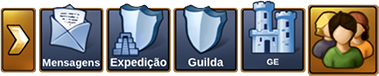
Na versão browser, o sistema de mensagens pode ser acedido no menu principal do jogo no botão ![]() .
.
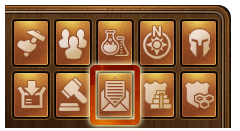
Se receberes uma nova mensagem o ícone irá piscar, assim és notificado de que existem mensagens por ler. Quando abres o centro de mensagens estarás pronto para ler as mensagens recebidas.
Irás verificar que existem três pastas ou três categorias: Guilda, Social e Oficial.
Na categoria social, podes iniciar conversas com outros jogadores, podem ser amigos, vizinhos ou alguém que acabaste de conhecer.
Quando tiveres uma conversa que desejes seguir mais de perto, podes clicar no ícone estrela dourada ![]() à direita da mensagem, ou utiliza a opção Marcar como Favorita no menu da mensagem.
à direita da mensagem, ou utiliza a opção Marcar como Favorita no menu da mensagem.

A opção "#Favoritas" permite filtrar as mensagens marcadas como favoritas. Ainda existe a opção para ocultares uma conversa, esta opção faz com que essa mensagem seja ocultada da categoria social e que não recebas notificações sempre que alguém responder nessa conversa, no entanto, ainda assim podes ver essa conversa através da opção de filtro "#Ocultas".
Dentro de uma mensagem, no canto superior esquerdo existe um botão de menu com várias opções:

Na categoria guilda, podes encontrar todas as conversas da guilda. No topo, está a conversa principal da guilda que é criada automaticamente quando uma guilda é criada. Podes adicionar uma nova conversa com o botão "Nova" no canto superior direito da janela. Após introduzires o nome do tópico e a mensagem, clica em "Criar Mensagem" para a mensagem ser partilhada com todos os membros da guilda. Todas as conversas da guilda serão atualizadas automaticamente quando um membro entrar ou sair da guilda. A categoria da guilda tem um filtro adicional, #Importantes, este filtro mostra todas as mensagens que um líder marque como importante.
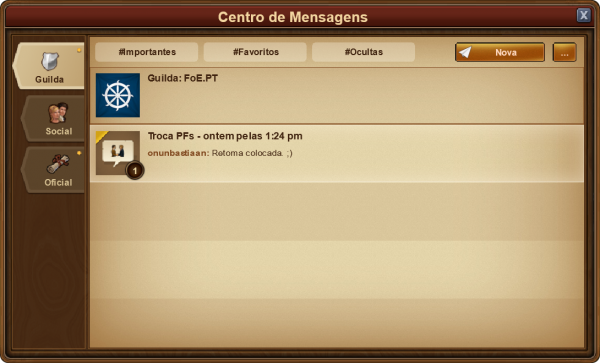
Por último, mas não menos importante, podes encontrar todos os anúncios oficiais ou mensagens do sistema na categoria oficial. Nesta categoria, partilhamos contigo todas as atualizações mais recentes do Forge of Empires. Podes, também, encontrar aqui mensagens relacionadas com o jogo e eventos, como por exemplo os resultados da liga.

Adicionalmente, sempre que numa conversa todos os participantes a tenham abandonado, a conversa ostentará o ícone bandeira branca e terã como título "Mensagem Abortada". Podes abandonar as conversas através do ícone balde do lixo. Recorda que ao abandonares uma conversa não irás receber mais nenhuma mensagem nela.

Criar Mensagens
Para enviares uma mensagem para outro jogador utiliza o botão "Nova".
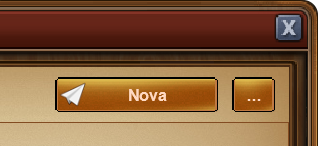
No botão Editar, encontras a possibilidade de adicionares destinatários à mensagem. Assim que começares a introduzir o nome, irás observar uma lista de jogadores que correspondem com o digitado. Clicar no nome irá adicionar esse jogador à lista de destinatários. Assim que a lista estiver completa utiliza o botão verde Guardar.
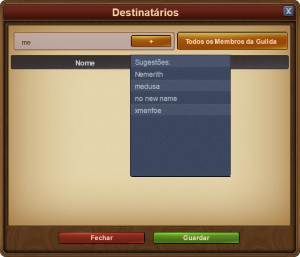
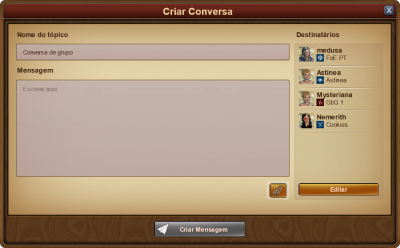
Caso tenhas a permissão "mensageiro" na guilda, terás ainda a opção de adicionar todos os membros da guilda. Assim que adicionares 2 jogadores a uma mensagem, será necessário que introduzas um título à mesma.
Para a aplicação o funcionamento é idêntico.
Anexar nas Mensagens
Os anexos podem ser utilizados para partilhar Grandes Edifícios em progresso ou ofertas comerciais, deste modo o destinatário pode contribuir diretamente num Grande Edifício ou aceitar uma troca de mercadorias. Para utilizares esta funcionalidade, clica/toca no botão com o ícone "clipe de papel" ![]() .
.
Na nova janela, existem duas opções anexar um Grande Edifício ou as ofertas comerciais existentes.
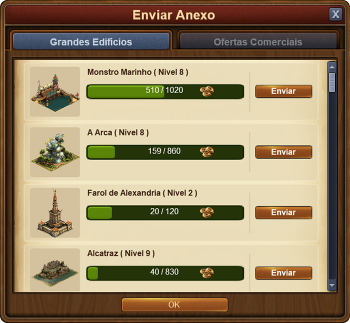
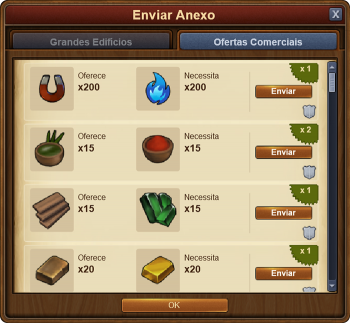
Os anexos são enviados em mensagens separadas. Esta funcionalidade funciona nas mensagens privadas, mensagens de grupo e nas mensagens da guilda!

Opções nas Mensagens
Existem inúmeras formas de interagir com um jogador através de mensagem.
 |
Através de clique/toque no retrato de um jogador dentro de uma mensagem são reveladas as seguintes opções:
- Visitar cidade;
- Adicionar como amigo (se ainda não o for);
- Escrever mensagem privada (se numa mensagem de grupo);
- Ignorar, o que faz com que seja impossível enviar mensagens entre ambos, para reverter esta situação é necessário clique/toque sobre o retrato do jogador e selecionar a opção cancelar ignorar;
- Denunciar, denúncia enviada para a equipa de suporte se existir desrespeito pelas regras do jogo.
No canto superior esquerdo encontra-se o botão menu, onde é possível abandonar a conversa, conhecer mais informações da mensagem (como por exemplo a lista de todos os participantes) ou regressar ao centro de mensagens.
O sistema de chat não está interligado com o sistema de mensagens, pode ser encontrado no canto superior direito da janelo do jogo. A partir de setembro de 2020 o chat passa a estar disponível em ambas as versões do jogo. Existem 2 botões que permitem minimizar e redimensionar a janela de chat.
 |
Na funcionalidade chat é possível comunicar com os outros jogadores em tempo real! Existem 3 separadores laterais, que são na realidade 3 salas de chat diferentes:
 Chat Geral. Sala onde estão incluídos todos os jogadores do mundo;
Chat Geral. Sala onde estão incluídos todos os jogadores do mundo; Chat dos Vizinhos. Sala comum a toda a vizinhança;
Chat dos Vizinhos. Sala comum a toda a vizinhança; Chat da Guilda. Sala somente para os membros da guilda;
Chat da Guilda. Sala somente para os membros da guilda;
Um clique no nome de um jogador no chat revela um menu com as seguintes opções:
- Denunciar - denúncia enviada para a equipa de suporte, conversa do denunciado incluída;
- Visitar cidade;
- Adicionar como amigo;
- Ignorar - não será mais possível ler as conversas em chat do jogador;
- Sussurrar - abre uma sala de chat privada com esse jogador.
Chat Aplicação
O sistema de chat na aplicação pode ser acedido através do ícone perto do botão Mensagens no menu extendido da direita. Para escreveres mensagens no chat necessitas de pesquisar a tecnologia Caminho da Idade do Bronze.
Podes utilizar o chat na tua cidade e nos Campos de Batalha da Guilda. Desenhamos a janela do chat de forma a que seja possível para ti estares ativo na cidade e nos Campos De batalha e teres a janela de chat aberta em simultâneo.
Assim ser-te-á mais fácil coordenar quais as províncias devem ser conquistadas e quais deixar para mais tarde.
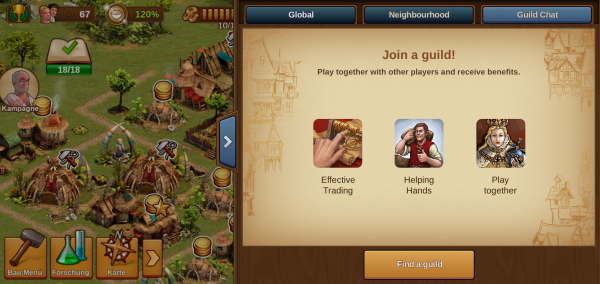
Na janela de chat é possível visualizares 3 chats distintos:
- Global - conversa com todos os jogadores do mundo em que estás a jogar;
- Vizinhos conversa com todos os jogadores da tua vizinhança atual. Os participantes nesta conversa serão ajustados a cada reagrupamento;
- Guilda - conversa com todos os membros da tua guilda. Caso ainda não faças parte de uma guilda, ser-te-á pedido que te juntes a uma.
Normalmente, o chat abre no separador Global.
Para fechares a janela de chat toca no botão deslizante da janela ou em qualquer lugar fora da janela de chat.
Contrariamente ao chat da versão navegador, não é possível sussurrar. Ainda assim, podes receber mensagens de outros jogadores e vê-las na versão navegador do jogo.
Fórum da Guilda
Com o lançamento do novo Centro de Mensagens, decidimos desativar o atual Fórum da Guilda no dia 5 de outubro de 2020. Esta remoção significa que todos os tópicos existentes no Fórum da Guilda serão eliminados do jogo.
Para prevenir a perda de tópicos importantes, recomendamos que movas todo o conteúdo do Fórum da Guilda para o separador Guilda do Centro de Mensagens. Compreendemos que o Fórum da Guilda possa ser importante para ti, no entanto, queremos fornecer-te uma forma mais fácil e acessível para organizares os teus próprios tópicos da guilda, alinhando ambas as versões do jogo, aplicação e navegador.
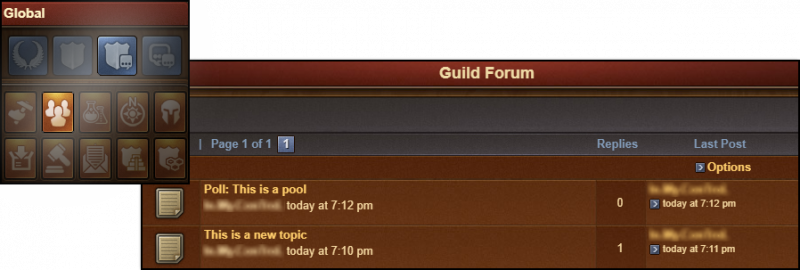
Para alcançar isso, implementámos as condições necessárias ao Centro de Mensagens. Estamos conscientes que nem todas as funcionalidades estão disponíveis, mas iremos continuar a melhorar o centro de mensagens, para que tenhas uma experiência melhor na comunicação com os teus aliados.
Para além do mencionado, recorda que as conversas no separador Guilda são eliminadas ao fim de 60 dias, por isso certifica-te de que marcas como Importante todos os tópicos que queres manter. As conversas da guilda marcadas como importantes nunca serão eliminadas. Caso removas a marca Importante das mensagens, durante a noite, as mensagens com mais de 60 dias serão eliminadas pelo sistema (mesmo que no dia seguinte as marques novamente como importantes), caso não reste nenhuma mensagem, a conversa também será eliminada. Isto não se aplica a conversa da guilda padrão, uma vez que este tópico continuará a existir mesmo que todas as mensagens sejam eliminadas (por terem mais de 60 dias).